Έχετε παρατηρήσει ότι το Microsoft Outlook συνετρίβη, αλλά το σφάλμα 0xc0000005 που εμφανίζεται στην Προβολή συμβάντων των Windows δεν ανταποκρίνεται;Από την τελευταία ενημέρωση, πολλοί χρήστες έχουν αναφέρει αυτό το ζήτημα, Αυτό προκαλείται από τη νέα ενημέρωση, η Microsoft συνιστά στους χρήστες να χρησιμοποιούν προγράμματα-πελάτες ιστού και κινητών μέχρι να επιλυθεί το πρόβλημα.
Το Microsoft Outlook διακόπτεται συχνά και ο κωδικός σφάλματος εμφανίζεται στο πρόγραμμα προβολής συμβάντων:
錯誤的應用程序名稱:OUTLOOK.EXE,版本:16.0.13001.20266,時間戳:0x5ef262ee錯誤的模塊名稱:mso98win32client.dll,版本:0.0.0.0,時間戳:0x5ef2aa2d異常代碼:0xc0000005
Κωδικός εξαίρεσης του Outlook 0xc0000005
Εάν αυτό το πρόβλημα (κόψιμο του MS Outlook) έχει αρχίσει να εμφανίζεται από την εγκατάσταση της πιο πρόσφατης ενημέρωσης των Windows στα Windows 10 έκδοση 2004, χρησιμοποιήστε τις παρακάτω λύσεις για να επιλύσετε αυτό το πρόβλημα.
Προοπτική επαναφοράς
- Ανοίξτε μια γραμμή εντολών ως διαχειριστής,
- Key-incd "Program FilesCommon Filesmicrosoft sharedClickToRun" , Και μετά πατήστε Enter για να εκτελέσετε την εντολή.
- Αυτό θα ανοίξει το φάκελο ClickToRun του γραφείου, πληκτρολογήστε την εντολή εδώofficec2rclient.exe / ενημέρωση χρήστη toversion = 16.0.12827.20470Και πατήστε Enter.
Σημείωση: Η παραπάνω εντολή θα επαναφέρει την πιο πρόσφατη ενημέρωση του Outlook και θα επαναφέρει το Windows Outlook στην έκδοση 16.0.12827.20470.
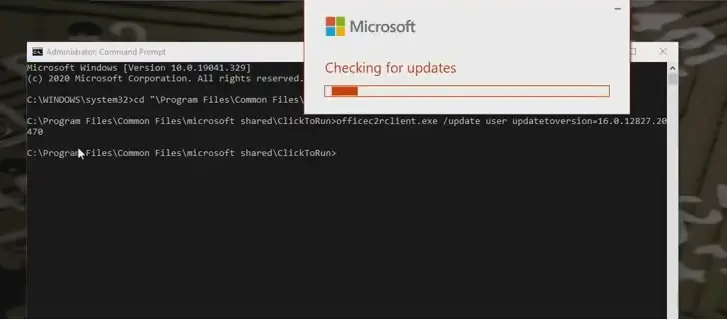
Αυτό είναι όλο, κλείστε τη γραμμή εντολών και επανεκκινήστε τον υπολογιστή, ανοίξτε τώρα το Outlook και ελέγξτε αν λειτουργεί όπως αναμένεται.
Εκκινήστε το Outlook σε ασφαλή λειτουργία
Η παραπάνω διαδικασία επαναφέρει την ενημέρωση του Outlook στην προηγούμενη έκδοση 16.0.12827.20470, αλλά αν δεν θέλετε να απεγκαταστήσετε την πιο πρόσφατη ενημέρωση, μπορείτε να προσπαθήσετε να ανοίξετε το Outlook σε ασφαλή λειτουργία.
- Πατήστε το πλήκτρο Windows + R για άνοιγμα και εκτέλεση,
- Στο παράθυρο διαλόγου Εκτέλεση, πληκτρολογήστεoutlook.exe / χρηματοκιβώτιο, Και μετά κάντε κλικ στο OK.
- Αυτό θα ξεκινήσει το Outlook σε ασφαλή λειτουργία.
Η παραπάνω εντολή θα επαναφέρει την πιο πρόσφατη ενημέρωση του Outlook και θα επαναφέρει το Windows Outlook στην έκδοση 16.0.12827.20470.
Επιπλέον, μπορείτε να κρατήσετε πατημένο το πλήκτρο ctrl και να ξεκινήσετε το Outlook. Εάν θέλετε να ξεκινήσετε σε ασφαλή λειτουργία, κάντε κλικ στο "Ναι" για να ξεκινήσετε το Outlook στην πιο βασική του μορφή χωρίς παρεμβολές από εξωτερικά προγράμματα του πρόσθετου.
Εάν δεν υπάρχει πρόβλημα στην ασφαλή λειτουργία, απενεργοποιήστε το ύποπτο πρόσθετο για να επαληθεύσετε ποιο πρόβλημα το προκαλεί.

Απενεργοποιήστε τα πρόσθετα
Εάν το Outlook λειτουργεί κανονικά σε ασφαλή λειτουργία, δεν υπάρχει σφάλμα, το πρόσθετο μπορεί να προκαλεί αυτό το πρόβλημα, πρέπει να ακολουθήσετε τα παρακάτω βήματα για να απενεργοποιήσετε το πρόσθετο από το Outlook.
- Εκκίνηση του Outlook σε ασφαλή λειτουργία (outlook.exe /safe)
- Κάντε κλικ στο Αρχείο, στη συνέχεια κάντε κλικ στο Επιλογές και μετά κάντε κλικ στα Πρόσθετα,
- Επιλέξτε "Com add-ons" >> "Go".
- Καταργήστε την επιλογή του τρέχοντος πρόσθετου εδώ και κάντε κλικ στο "OK".
- Τέλος, ξεκινήστε ξανά την εφαρμογή Outlook.
Εργαλείο επισκευής εισερχομένων
Χρειάζεστε ακόμα βοήθεια, εκτελέστε το εργαλείο επισκευής εισερχομένων, γνωστό και ωςScanpst.exe, Αυτό είναι ένα δωρεάν εργαλείο που μπορεί να χρησιμοποιηθεί για την επιδιόρθωση άλλων σφαλμάτων του Outlook, συμπεριλαμβανομένου του 0xc0000005.Η εκτέλεση του scanpst.exe βοηθά στον έλεγχο της ακεραιότητας των αρχείων δεδομένων του Outlook και στην επιδιόρθωση τους εάν είναι κατεστραμμένα.
Εάν εκτελείται, πραγματοποιήστε έξοδο από το Outlook και περιηγηθείτε στην ακόλουθη θέση αρχείου και, στη συνέχεια, βρείτε το SCANPST.EXE
- Εάν είστε χρήστης του Outlook 2019 ή 2016, πρέπει να πλοηγηθείτε: C:\Program Files (x86)\Microsoft OfficerootOffice16.
- Εάν χρησιμοποιείτε το Outlook 2013: C:\Program Files (x86) Microsoft OfficeOffice15
- Για το Outlook 2010: C:\Program Files (x86) Microsoft OfficeOffice14
- Και Outlook 2007: C:\Program Files (x86) Microsoft OfficeOffice12
- Κάντε δεξί κλικ στο SCANPST.EXE και επιλέξτε να εκτελεστεί ως διαχειριστής,
- Επιλέξτε Αναζήτηση για να επιλέξετε το αρχείο δεδομένων του Outlook (.pst) που θα σαρωθεί.
- Επιλέξτε Έναρξη για να ξεκινήσει η σάρωση.
- Εάν η σάρωση εντοπίσει σφάλματα, επιλέξτε "Επισκευή" για να ξεκινήσει η διαδικασία διόρθωσης των σφαλμάτων.
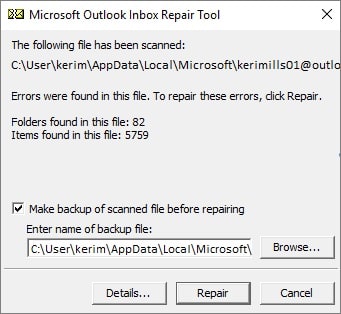
Επιπλέον, τα αρχεία συστήματος μπορεί να καταστραφούν και να προκαλέσουν απροσδόκητα σφάλματα κατά την εκτέλεση εφαρμογών στα Windows 10.Εκτελέστε το βοηθητικό πρόγραμμα System File Checker, το οποίο σας βοηθά να σαρώσετε και να αντικαταστήσετε τα αρχεία συστήματος που λείπουν, κατεστραμμένα με τα σωστά αρχεία.

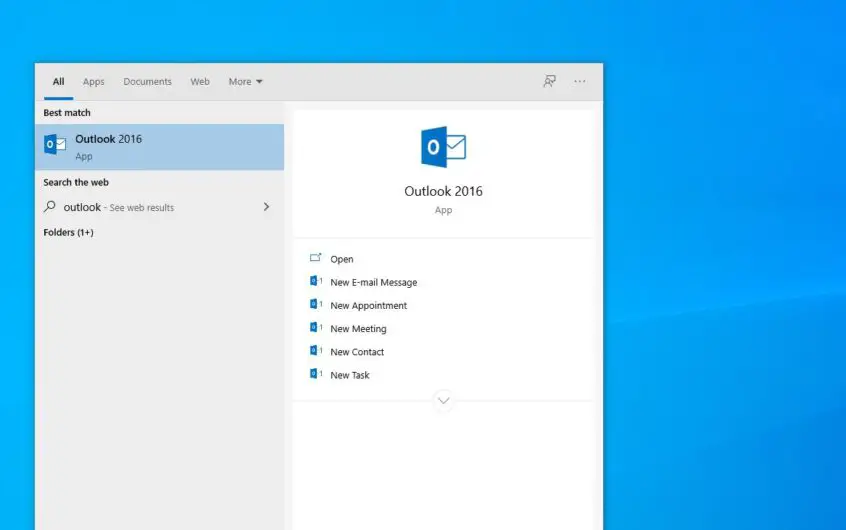
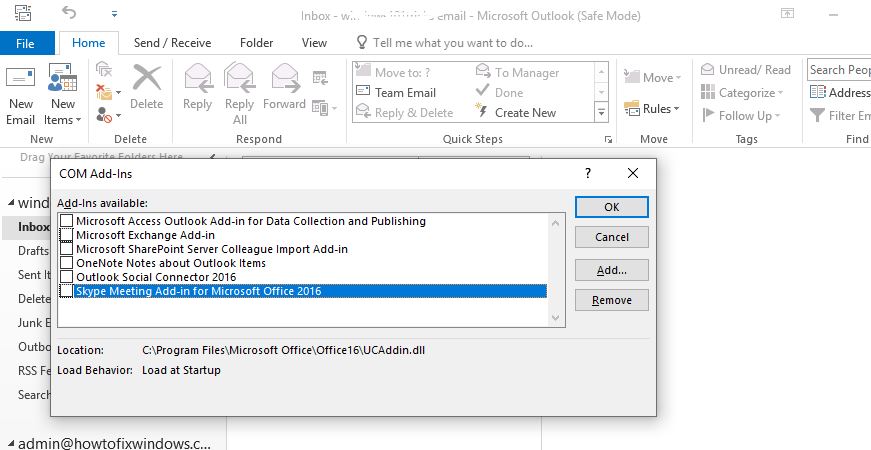



![[Διορθώθηκε] Το Microsoft Store δεν μπορεί να κατεβάσει εφαρμογές και παιχνίδια [Διορθώθηκε] Το Microsoft Store δεν μπορεί να κατεβάσει εφαρμογές και παιχνίδια](https://oktechmasters.org/wp-content/uploads/2022/03/30606-Fix-Cant-Download-from-Microsoft-Store-150x150.jpg)
![[Διορθώθηκε] Το Microsoft Store δεν μπορεί να κατεβάσει εφαρμογές και παιχνίδια](https://oktechmasters.org/wp-content/uploads/2022/03/30606-Fix-Cant-Download-from-Microsoft-Store.jpg)
![[Διορθώθηκε] Το Microsoft Store δεν μπορεί να πραγματοποιήσει λήψη και εγκατάσταση εφαρμογών](https://oktechmasters.org/wp-content/uploads/2022/03/30555-Fix-Microsoft-Store-Not-Installing-Apps.jpg)
